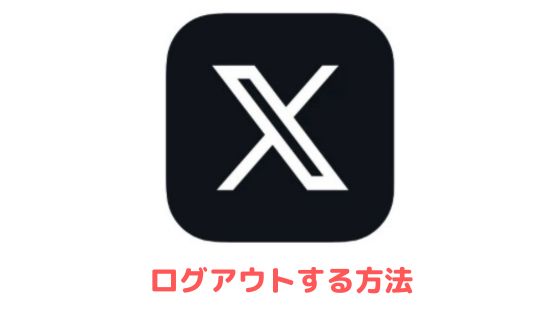Twitter(X)のアプリ連携の解除方法や連携解除できない時の対処法を紹介します。
最新の解除方法を解説しています。
Twitterの連携解除のやり方
iPhoneやAndroidで連携解除する方法
まずは画面左上のアイコンをタップして「設定とプライバシー」→「セキュリティとアカウントアクセス」の順に進んでください。
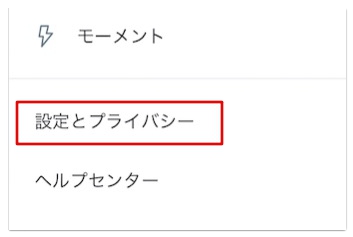
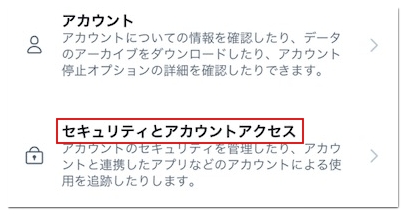
続いて「アプリとセッション」の順に進むと、現在連携中のアプリが表示されるので、連携を解除したいアプリを選んで「アプリの許可を取り消す」をタップしてください。
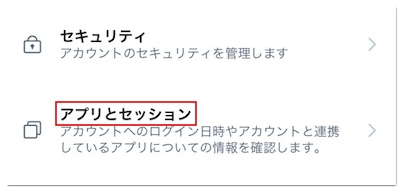
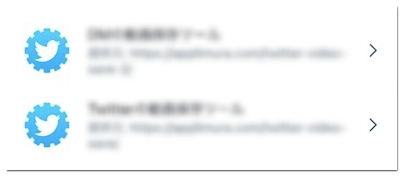
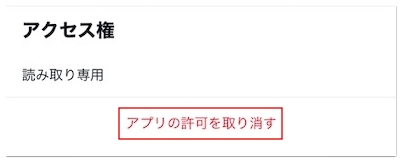
これで連携解除は完了です。
PCで連携解除する方法
まずは画面左側の「もっと見る」をクリックして「設定とプライバシー」へと進みます。
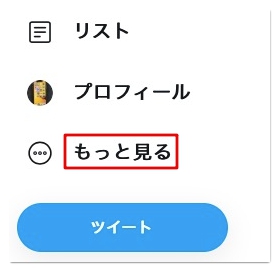
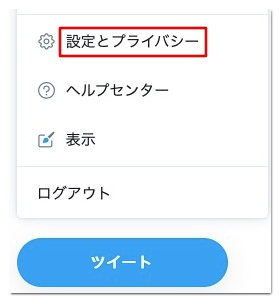
続いて「セキュリティとアカウントアクセス」→「アプリとセッション」→「連携しているアプリ」の順に進んでください。
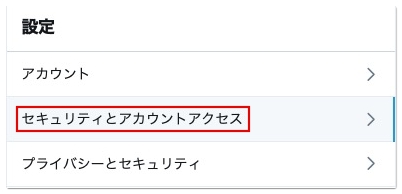
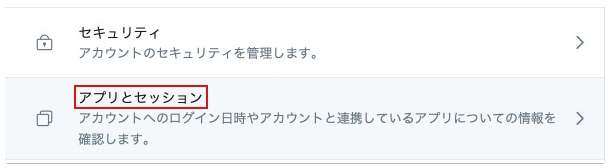
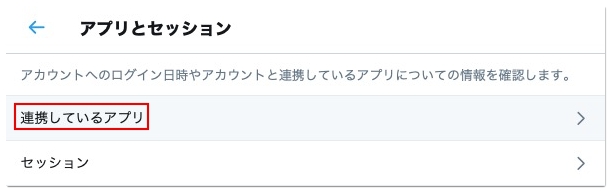
そして連携を解除したいアプリを選んで「アクセス権を取り消す」をクリックすると連携解除できます。
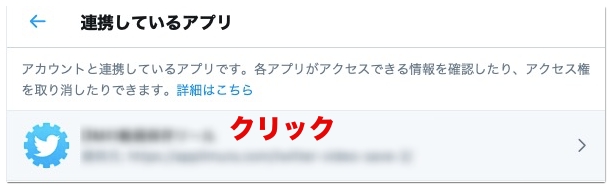
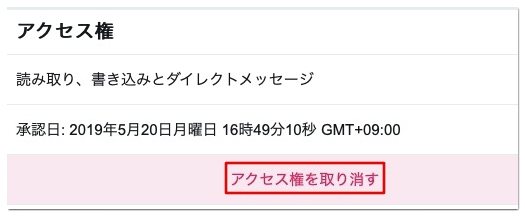
Twitterの連携解除ができない時の対処法
Twitterを連携解除できない時は、以下の対処法を試してみてください。
Twitterが英語表示になっている場合
Twitterの公式アプリの表示が日本語に戻らない場合は、以下の手順で解除するようにしてください。
まずは画面左上のプロフィール画像をタップして「Settings and privacy」へと進みます。
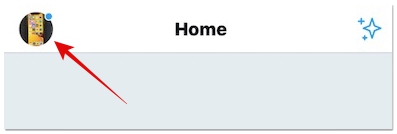
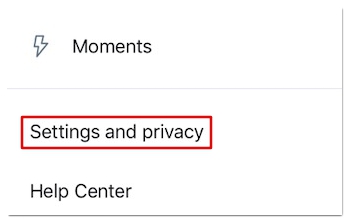
続いて「Security and account access」→「Apps and sessions」→「Connected apps」の順に進んでください。
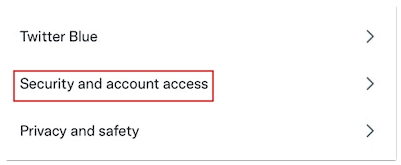
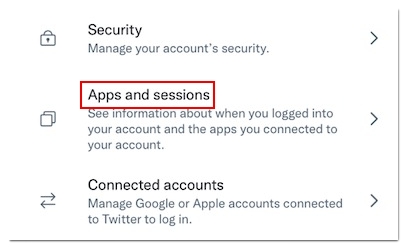
そうすると連携中のアプリが表示されるので、タップして「Revoke access」を押すと連携解除されます。
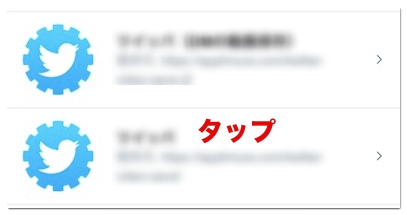
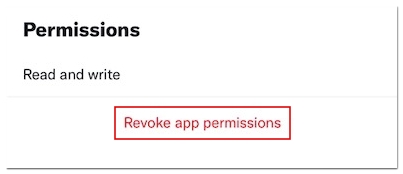
ブラウザから連携解除する
アプリから連携解除できない場合は、SafariやChromeなどのブラウザからTwitterにログインして連携解除してみてください。
操作手順はアプリもブラウザも同じです。
アプリを再インストールする
アプリを再インストールしても連携解除できるわけではないのですが、アプリを再インストールすると連携解除が反映されてアプリとセッションの一覧から消えてくれます。
Twitterに問い合わせる
アプリの許可を取り消すをタップして連携解除したにも関わらず、アプリとセッションの一覧から消えない場合は、Twitterに問い合わせてみましょう。
まずは「アプリケーションを報告」をタップして、お問い合わせを「APIポリシーに関して、ここで挙げられているどれにも該当しない質問がある」にしてください。
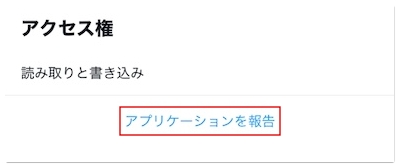
そして「詳細」にアプリ連携を解除できない旨を入力して送信しましょう。
アプリケーションのアクセス権について
ここからは補足としてアプリケーションにはどのようなアクセス権があるのかご紹介いたします。
Twitter Developersでは3種類のアクセス権が用意されています。
下に向かうほどアプリケーション側に与えるアクセス権が多くなるので、アプリ連携を行う際はどれに該当するのかしっかり確認するようにしてください。
(参考:サードパーティーアプリとログインセッションについて)
読み取り
「読み取り」にはタイムラインに表示されているツイートやリスト、プロフィール情報の確認、誰をフォローしていて誰をブロックしているかなどの情報を読み取れる権限があります。
書き込み
「書き込み」にはツイートの送信や削除、他のアカウントのフォローやフォロー解除が行える権限があります。
ダイレクトメッセージ
「ダイレクトメッセージ」にはDMの確認や送信が行える権限があります。
おわりに
Twitterの連携解除に関する解説は以上です。
解除自体は簡単に行うことができますが、不用意に連携しないように心掛けましょう。